3 Konverter ALAC ke WAV Teratas: Paket Pemula yang Anda Butuhkan
Format ALAC adalah sistem pengkodean audio yang dibuat dan terutama digunakan oleh perangkat Apple seperti iPhone dan iPad dan iPod, iTunes, dan produk serupa. Namun, Anda tidak dapat memutar format semacam ini di perangkat yang tidak didukung oleh Apple. Oleh karena itu, Anda memerlukan format yang kompatibel pada perangkat yang dapat Anda mainkan di Windows dan perangkat lain. Dan salah satu jenis format yang paling baik adalah WAV. Berhasil konversi ALAC ke WAV dengan program paling tepercaya di bawah ini.
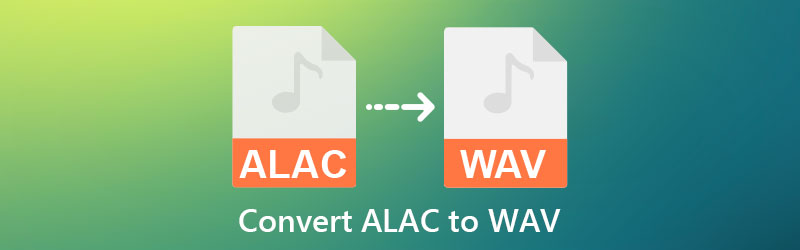

Bagian 1. Cara Mengonversi ALAC ke WAV Online dan Offline
1. Vidmore Video Converter
Pengonversi Video Vidmore adalah konverter audio dan video utama di pasar. Ini adalah perangkat lunak dengan antarmuka pengguna yang sederhana. Selain itu, program fleksibel ini kompatibel dengan sistem operasi Windows dan Mac. Selain itu, mendukung berbagai jenis file audio dan video, membuatnya lebih cepat dan lebih nyaman bagi konsumen.
Selain itu, Vidmore Video Converter dapat memodifikasi video karena disertakannya banyak alat pengeditan penting. Selain itu, ini mendukung konversi batch, memungkinkan pengguna menghemat sebagian besar waktu mereka. Terakhir, Vidmore Video Converter memungkinkan Anda untuk mengubah kualitas file. Anda dapat menemukan tutorial lengkap tentang mengonversi ALAC ke WAV di sini.
Langkah 1: Izinkan peluncur berjalan di perangkat Anda dengan mengeklik Download Gratis ikon di situs teratas. Setelah mulai berjalan, Anda dapat mulai mengedit file Anda.
Langkah 2: Setelah berhasil menginstal program, Anda dapat mulai menambahkan file ke timeline. Anda dapat mengklik Tambahkan File tombol di sudut kiri atas timeline. Namun, Anda dapat menyentuh Plus simbol di tengah untuk metode yang lebih langsung.
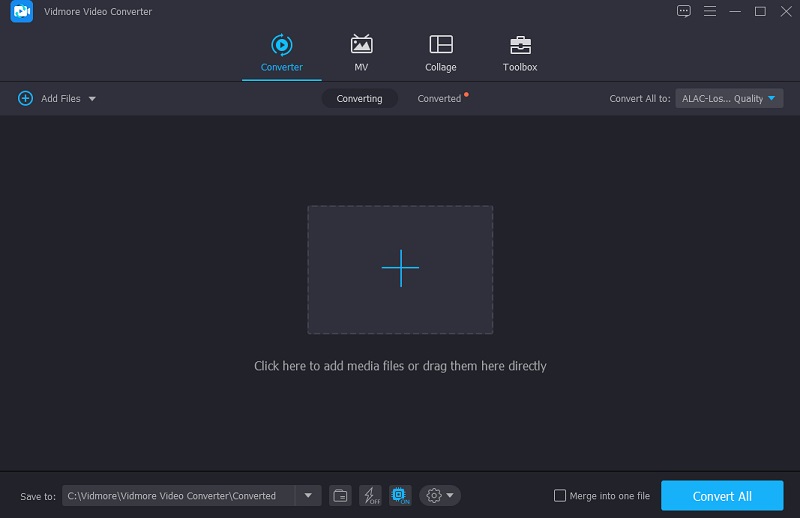
Langkah 3: Setelah menambahkan trek audio ke timeline, Anda dapat pergi ke Profil menu untuk melihat berbagai jenis video dan audio perangkat lunak. Anda akan melihat Audio tab. temukan WAV file menggunakan daftar di samping.
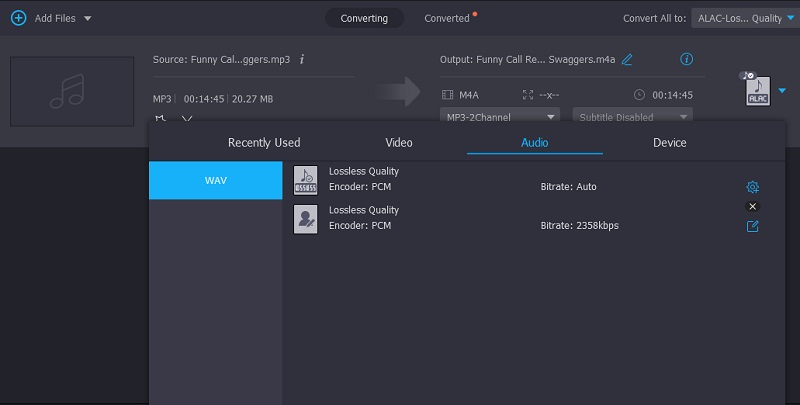
Setelah mengklik file WAV, Anda dapat menyesuaikan kualitasnya menggunakan Pengaturan tombol di samping. Kemudian, Anda akan melihat saluran, bitrate, dan sampling rate file Anda. Setelah Anda selesai menyesuaikan kualitas file, tekan tombol Membuat baru tombol.
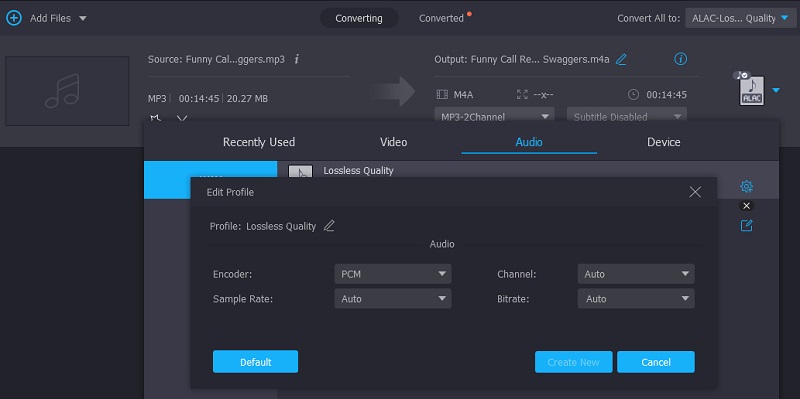
Langkah 4: Setelah berhasil memilih WAV sebagai format baru, klik Konversi Semua pilihan untuk membuat perubahan permanen dan menyimpan pekerjaan Anda.
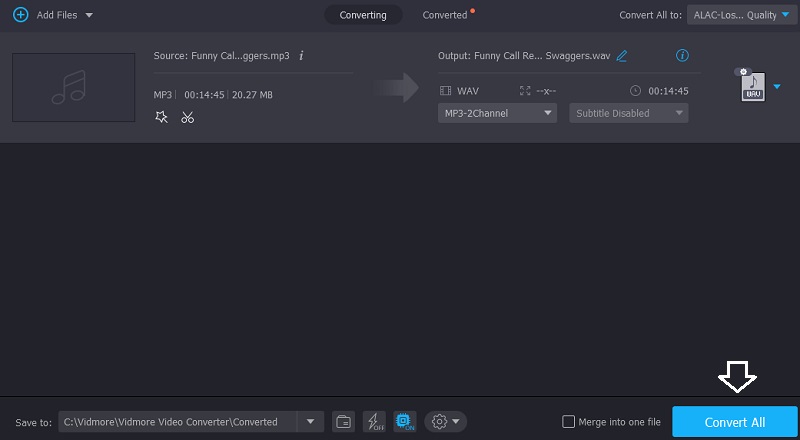
2. iTunes
Sebagai contoh, misalkan Anda ingin mengonversi ALAC ke WAV di Mac. iTunes harus berguna di saat-saat ini. Ini menguntungkan untuk musik dan film, tetapi mungkin juga bermanfaat untuk mengonversi file audio antar format, seperti WAV. Di antara beberapa codec yang dibundel dengan program ini adalah encoder WAV. Di sisi lain, program iTunes Apple tidak mendukung semua format file, termasuk FLAC. Pertimbangkan teknik langsung yang diuraikan di bawah ini untuk mengubah ALAC ke WAV di iTunes.
Langkah 1: Di komputer Anda, luncurkan aplikasi iTunes, lalu telusuri bilah menu, pilih iTunes, lalu Preferensi. Setelah itu, pilih Pengaturan Impor dari Umum Tidak bisa.
Langkah 2: Pilih Pengode WAV dari Impor Menggunakan menu dan klik baik untuk mengkonfirmasi.
Langkah 3: Setelah itu, pilih file iTunes yang ingin Anda konversi. Pilih Mengajukan lalu Mengubah dari bilah menu. Di bawah itu, tekan Buat Versi WAV tombol, dan file akan dikonversi ke WAV dan disimpan di koleksi iTunes.

3. Konverter Audio Gratis Vidmore Online
Vidmore Konverter Audio Gratis Online adalah program yang mudah digunakan yang dapat Anda gunakan dari mana saja. Mereka harus memberikan izin peluncur untuk mengakses perangkat Windows atau Macintosh mereka, dan selesai. Konverter audio ini memiliki antarmuka virtual yang memungkinkan pengguna untuk mengakses dan mengubah rekaman audio mereka dengan mudah menggunakan komputer mereka. Konverter ALAC ke WAV ini sangat ideal bagi mereka yang selalu dalam perjalanan dan tidak ingin membebani perangkat mereka dengan aplikasi tambahan.
Vidmore Free Audio Converter Online adalah konverter audio sederhana. Namun, itu sepadan dengan waktu dan usaha Anda ketika Anda menggunakannya. Ini mendukung banyak format berbeda dan mengambil file dengan berbagai ukuran tanpa batasan. Video ini menunjukkan cara mengubah ALAC ke WAV menggunakan aplikasi online ini.
Langkah 1: Mulailah dengan mengunjungi Vidmore Free Audio Converter Online dan mengaktifkannya. Peluncur diakses dengan mengklik Tambahkan File untuk Dikonversi tombol. Setelah menginstal peluncur, Anda akan dapat mengakses formulir online.
Langkah 2: Beberapa klik pada Tambahkan file untuk dikonversi tombol akan memungkinkan Anda untuk memilih file ALAC yang diinginkan. Jika Anda menambahkan audio, Anda mungkin menemukan bahwa Anda sekarang dapat bekerja lebih cepat dengan mengedit banyak trek audio secara bersamaan.
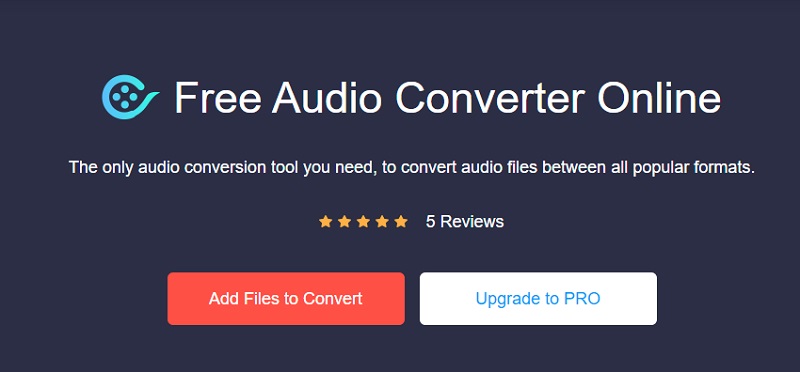
Langkah 3: Di akhir proses, akan muncul beberapa jenis file video yang berbeda di tepi layar. Kemudian, di bagian bawah, pilih WAV dari pilihan drop-down.
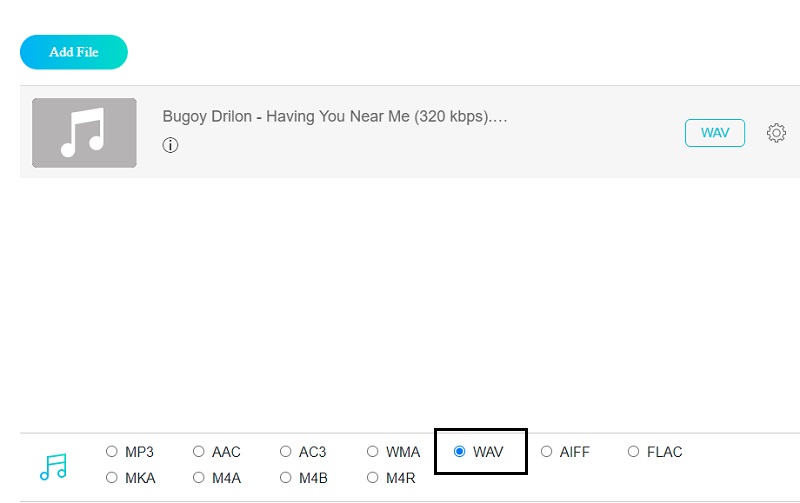
Itu Pengaturan ikon, yang dapat Anda temukan di sebelah kiri kontrol pemutaran pemutar, memungkinkan Anda untuk menyesuaikan pengaturan dan kualitas audio. Silakan tutup jendela dengan mengklik baik ketika proses telah selesai untuk menyelesaikan operasi.
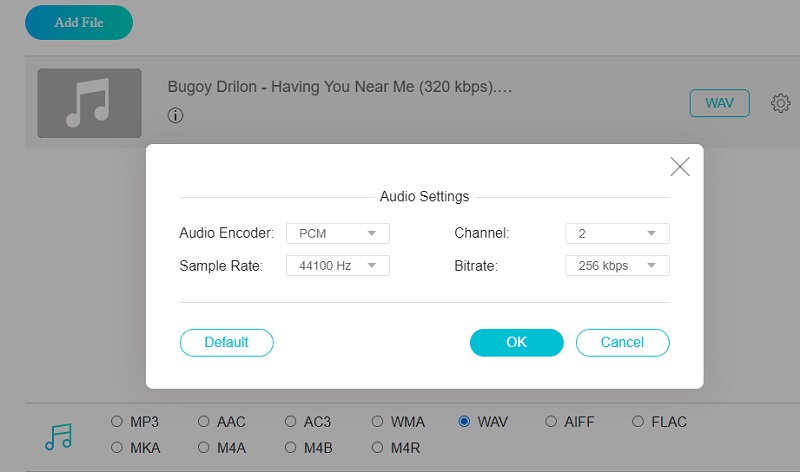
Langkah 4: Untuk mengonversi file, klik Mengubah tombol di bilah alat. Selanjutnya, buka folder yang relevan dan klik pada Pilih folder tombol di bilah alat untuk mulai mengonversi file.
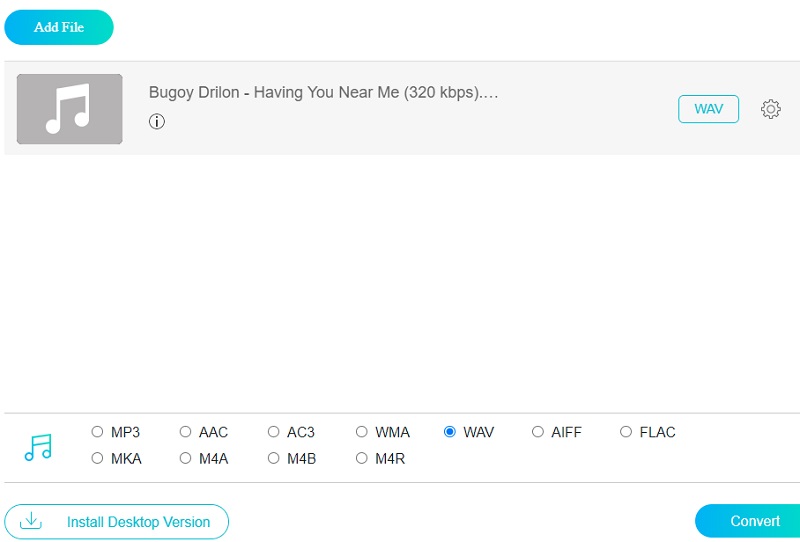
Bagian 2. Bagan Perbandingan Antara Pengonversi
- Kualitas
- Tingkatkan audio dan video
- Mendukung berbagai format
- Antarmuka yang intuitif
| Pengonversi Video Vidmore | iTunes | Vidmore Konverter Audio Gratis Online |
Bagian 3. FAQ Tentang Mengonversi ALAC ke WAV
Apa yang tidak baik tentang WAV?
Karena file WAV sangat besar, jika Anda tidak memiliki cukup ruang di perangkat Anda, ini akan menjadi sumber kekhawatiran.
Format mana yang lebih unggul, WAV atau Apple Lossless?
Apple Lossless adalah format lossless yang mempertahankan kepatuhan lengkap dari audio yang tidak terkompresi sambil menggunakan lebih sedikit ruang. Dan biasanya membutuhkan ruang 40 hingga 60 persen lebih sedikit daripada file WAV atau AIFF, rata-rata.
Untuk apa ALAC cocok?
ALAC sangat baik karena memungkinkan Anda untuk mengelola seluruh koleksi Anda melalui iTunes. Jika Anda memiliki langganan Apple Music atau iCloud Music, mengabaikan iTunes bukanlah pilihan. Anda kemudian dapat secara bertahap membangun koleksi musik lossless Anda.
Kesimpulan
Karena Anda memiliki latar belakang di Konversi ALAC ke WAV di iTunes, Vidmore Video Converter, dan Vidmore Free Audio Converter, akan lebih mudah untuk memilih alat mana yang bekerja lebih efisien. Mulailah mengubah format file Anda dan pilih alat yang paling sesuai untuk Anda!


